كيفية حماية المشاركة بكلمة مرور في Windows 7
الأمان مايكروسوفت Vindovs 7 الشبكات / / March 18, 2020
 هل أنت قلق من أن يتجسس الأشخاص على شبكتك حول الملفات المشتركة على جهاز الكمبيوتر الخاص بك؟ أو ربما قمت بتخزين بعض الملفات في مجلدات Windows العامة ، وتريد التأكد من أنه سيتمكن الأشخاص من الوصول إليها دون إعطاء بيانات الاعتماد. في كلتا الحالتين ، سيكون فهم هذا الإعداد في Windows 7 مفيدًا.
هل أنت قلق من أن يتجسس الأشخاص على شبكتك حول الملفات المشتركة على جهاز الكمبيوتر الخاص بك؟ أو ربما قمت بتخزين بعض الملفات في مجلدات Windows العامة ، وتريد التأكد من أنه سيتمكن الأشخاص من الوصول إليها دون إعطاء بيانات الاعتماد. في كلتا الحالتين ، سيكون فهم هذا الإعداد في Windows 7 مفيدًا.
كيفية تمكين أو تعطيل مشاركة محمية بكلمة مرور في ويندوز 7
الخطوة 1
انقر ال Windows Start Menu Orb وفي مربع البحث اكتبالشبكة والمشاركة. الآن صحافةأدخل أو انقر ال مركز الشبكة والمشاركة حلقة الوصل.
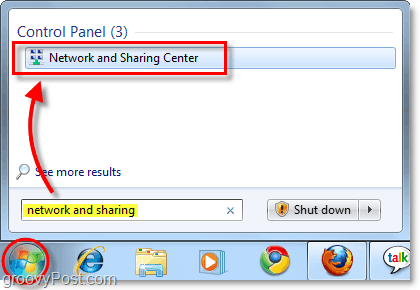
الخطوة 2
في نافذة الشبكة والمشاركة انقر ال تغيير إعدادات المشاركة المتقدمة تقع في الجزء الأيسر.
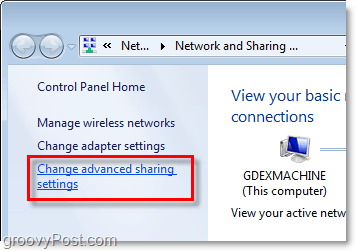
الخطوه 3
في صفحة إعدادات المشاركة المتقدمة ، مرّرعلى طول الطريق إلى الأسفل. ستجد هنا القسم المعنون مشاركة محمية بكلمة مرور. انقر الرمز النقطي للإعداد الذي تريده ؛ هنالك اثنان.
- قم بتشغيل المشاركة المحمية بكلمة مرور
أو
- قم بإيقاف تشغيل المشاركة المحمية بكلمة مرور
بمجرد تحديد اختيارك ، تأكد من ذلك احفظ التغييرات.
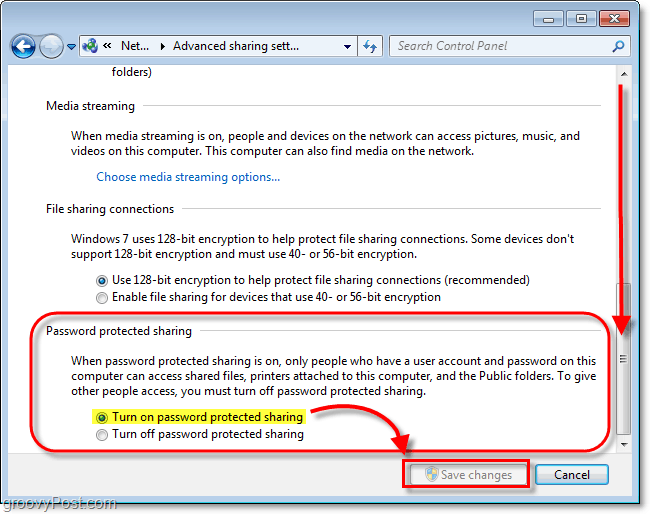
إذا قمت بتمكين المشاركة المحمية بكلمة مرور ، فسيطلب الآن من المستخدمين من أجهزة الكمبيوتر الخارجية إدخال اسم المستخدم وكلمة المرور لمستخدم محلي موجود لديه حساب مستخدم على الكمبيوتر حيث قمت بتمكينه للتو الحماية. هذه النصيحة طريقة رائعة لإبعاد الزوار غير المرغوب فيهم.



